 まめこ
まめここんにちは!
元個人勢Vtuberのまめこ(concon_mameco)です。
今回は、スマホでVtuberになれるアプリ「REALITY」の始め方についてお伝えします。
「REALITY」では、スマホさえあれば誰でも簡単にVtuberになれちゃいます!
「VtuberになりたいけどPCやVR機材を揃えるのは難しい…」という方にはうってつけのアプリではないでしょうか。
この記事では、「REALITY」のアカウント作成・登録方法について、順を追って説明しています。
ぜひこの記事を参考にして、「REALITY」のアカウントを作成してみてくださいね。
\ イラスト1枚でVtuberになれる /
【IRIAM(イリアム)】
(PR)イラスト1枚で誰でもVtuber・Vライバーになれる配信アプリ【IRIAM(イリアム)】。
Vライバー専用のプラットフォームで、オリジナリティあふれる配信者がたくさん!
【IRIAM(イリアム)】の特徴
- 自分だけのオリジナルキャラクターで配信できる!
- 一定の条件を満たすことで収益を得ることも可能!
- モデリング知識や多額の投資が不要!
- バーチャルライブ配信アプリとして最高位の評価を獲得!
 まめこ
まめこVtuber・Vライバーに大人気のアプリです!
\ 今すぐVtuber・Vライバーになろう /
スマホアプリ「REALITY」とは
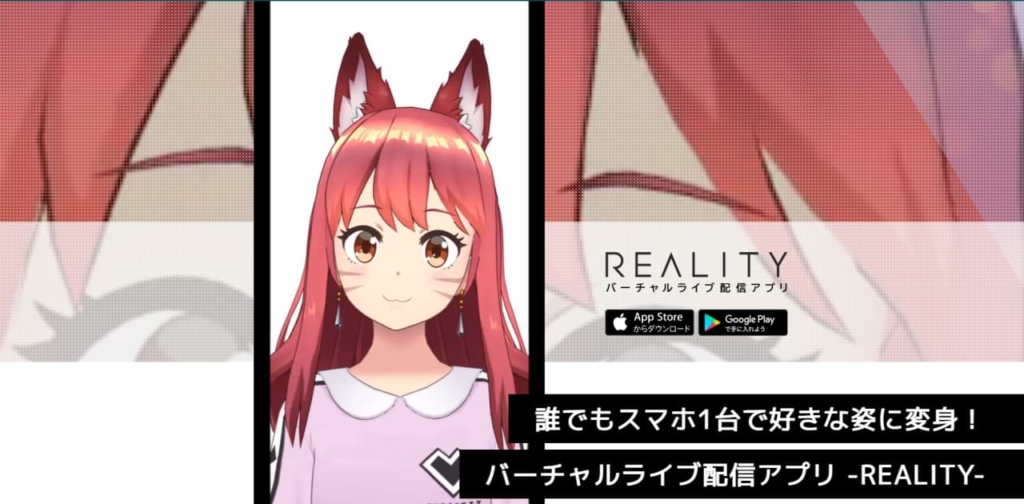
「REALITY」は、Vtuberになれるスマホアプリのひとつです。
このアプリひとつでアバターの作成から配信まで完結できるため、スマホひとつでVtuber活動をしたい方にとっては最適なアプリです。
アバターも可愛くてカスタマイズの自由度も高い上、配信機能も充実しています。
収益化の仕組みもあるので、「REALITY」を使ってお小遣い稼ぎも可能です。
「REALITY」のアカウント新規作成/登録手順
それでは、「REALITY」のアカウント作成方法について、順を追って説明していきます。
まずは、【App Store】もしくは【Google Play】から「REALITY」アプリをダウンロードします。
「REALITY」のアカウント新規作成画面

ダウンロードした「REALITY」アプリを立ち上げると、アカウント作成画面になります。
アカウントの作成方法
アカウントの作成方法は以下の6パターンです。
- アカウントを新規作成(SNS連携なし)
- Appleアカウントを使ってログイン
- Twitterアカウントを使ってログイン
- Facebookアカウントを使ってログイン
- LINEアカウントを使ってログイン
- Googleアカウントを使ってログイン
アカウントを新規作成(SNS連携なし)
SNSアカウントとの連携を希望しない場合は、こちらからアカウントを新規作成します。
メールアドレスやパスワード等も不要で、簡単にアカウントが作成できます。
SNS連携しないままアプリをアンインストールした場合、同じアカウントに再度ログインすることができません。その際、アバターやコイン、交流履歴なども消えてしまうので注意しましょう。
いずれかのSNSと連携しておけばログアウトや再ログインも可能になるので、ここから新規作成した場合でも、早いうちにSNSアカウントと連携させておくと安心です。
Appleアカウント
Appleアカウントと連携して、REALITYアカウントを作成/ログインします。
Twitterアカウント
Twitterアカウントと連携して、REALITYアカウントを作成/ログインします。
Facebookアカウント
Facebookアカウントと連携して、REALITYアカウントを作成/ログインします。
LINEアカウント
LINEアカウントと連携して、REALITYアカウントを作成/ログインします。
Googleアカウント
Googleアカウントと連携して、REALITYアカウントを作成/ログインします。
利用規約のポップアップ
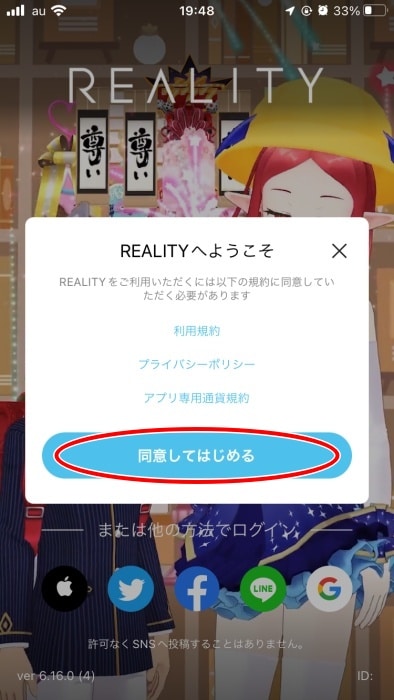
REALITYを利用するうえで理解しておくべき3つの規約が表示されます。
REALITYを利用するには、これらの規約に同意する必要があります。
3つの規約
- 利用規約
- プライバシーポリシー
- アプリ専用通貨規約
各項目にリンクが貼られており、読みたい項目をタップするとアプリ内でブラウザが開き、各ページへ飛ぶことができます。
各ページへ飛んだあとは、ブラウザの左上に表示される「完了」をタップすれば、元のアプリ画面へ戻ることができます。
面倒ではありますが、トラブルを避けるためにもこれらの規約はしっかりと読んで理解しておくことが大切です。
 まめこ
まめこ分からない事項があれば、調べるか、保護者の方に聞きましょう。
規約を読まなくても先へ進むこともできますが、先へ進んだ時点で規約に同意したことになります。「REALITY」にはアプリ内通貨があり、利用するうちに実際の金銭が発生する場面もあるので注意しましょう。
【同意してはじめる】をタップすると、次の画面へ移ります。
年齢確認のポップアップ
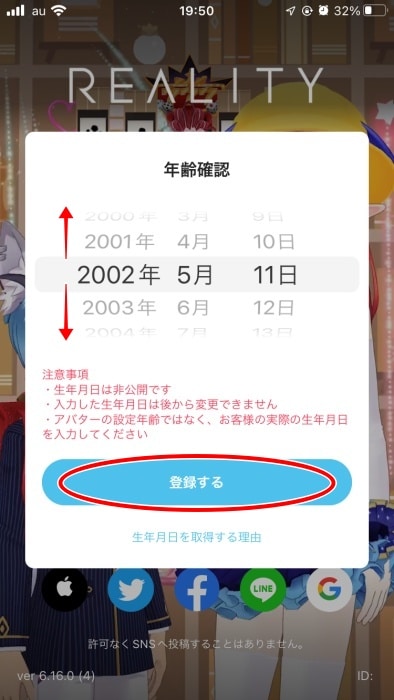
年齢確認のポップアップが表示され、生年月日を入力する画面になります。
上部には、生年月日をスクロールで設定できる画面が表示されているので、自分の生年月日を「西暦」「月」「日」ごとにスクロールで選択しましょう。
注意事項として、以下の内容が記載されています。
- 生年月日は非公開
- 入力した生年月日は後から変更できない
- アバターの設定年齢ではなく、自分の実際の生年月日を入力する
ここで登録する生年月日とは別に、アカウント作成後のプロフィール編集で、全ユーザーに公開する誕生日(実際の生年月日と関係なく好きな月日を設定可能)を設定することができます。
【登録する】をタップすると、次の画面へ移ります。
通知設定のポップアップ
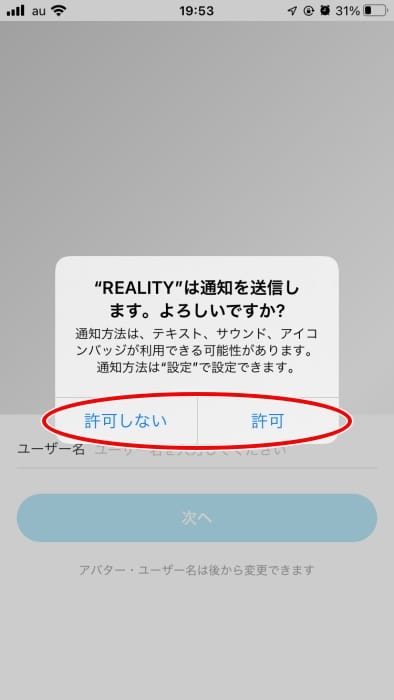
REALITYからの通知を受け取るかどうかを選択するPOPが出てきます。
【許可しない/許可】のどちらかを選びます。
自分の好きな方を選んで大丈夫ですが、Vtuberとして配信活動を頑張りたいなら【許可】がおすすめです。
この通知設定は、あとから変更することもできます。
ユーザー名の入力&アバターの設定
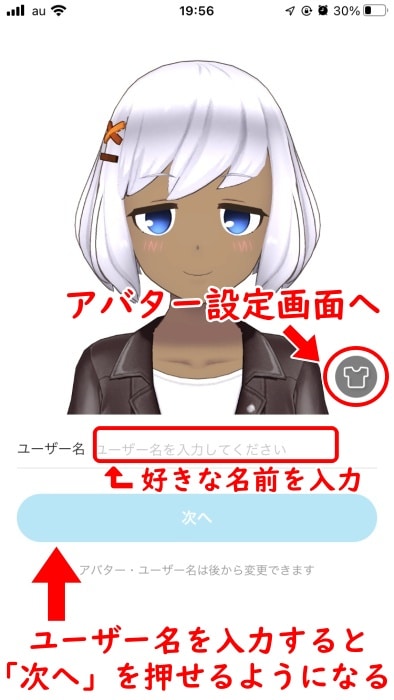
次に、ユーザー名の入力と、アバターの設定をする画面になります。
ユーザー名の入力
画面下部の【ユーザー名】の横をタップして、名前を入力します。
アプリ内で使う名前になるので、ここには本名ではなくVtuberとして活動していきたいニックネーム等を入れましょう。
入力したら、キーボードの完了ボタンをタップします。
アバターの設定
ユーザー名入力と同じ画面の右側にある【灰色のTシャツマーク】をタップすると、アバターの設定画面に移行します。
カメラへのアクセス許可のポップアップ
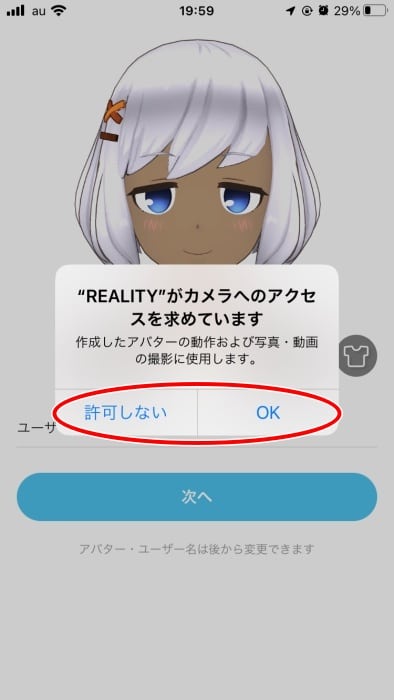
アバター設定へ移る前に、「“REALITY“がカメラへのアクセスを求めています」というポップアップが表示されます。
「REALITY」では、スマホのカメラ機能を使用して自分の表情や動きをアプリ内のアバターに投影するため、視聴するだけではなく配信者として活動していきたい方は【許可】を選びましょう。
【許可】を選んだ場合でも、自分の実際の顔がアプリ内に表示されるわけではないので安心して下さい。あくまで、自分の動きをアバターに投影するためだけにカメラ機能を使用します。
どちらかを選択するとアバターデータのダウンロードが始まり、ダウンロードが終わり次第アバターの見た目を設定できる画面へと移ります。
アバターの見た目を決める
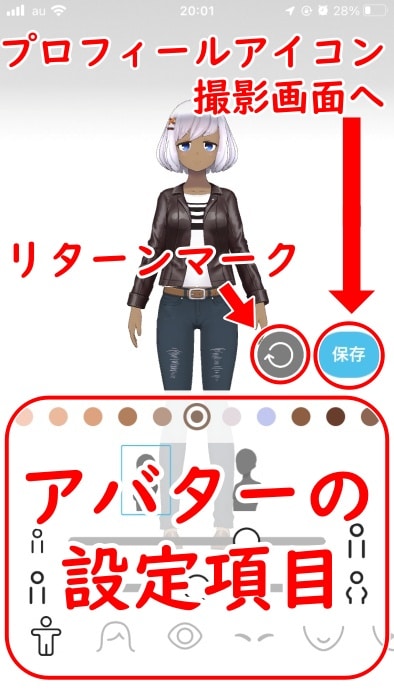
REALITY内で使う自分のアバターを作成していきます。
アバター作成画面で設定できる項目
- 体形
- 髪
- 目
- 眉毛
- 口
- ひげ
- 耳
- 頬
- ほくろ(そばかす含む)
- トップス(洋服の上)
- アンダー(洋服の下)
- 靴
- アクセサリー
- ピアス
- メガネ
- 肌の装飾
- 背景(真後ろ)
- 背景(床)
- ポーズ
アバターの設定項目については、こちらをお読みください。
(ページ準備中です。今しばらくお待ちください。)
アバターを大きく表示したい場合は、画面上部をタップすると設定モードが消え、アバター全体を見ることができます。もう一度タップすると、再び設定モードが現れます。
作成したアバターを保存するには、画面中央右側の【保存】ボタンをタップします。
作成したものを保存前の状態に戻したい場合
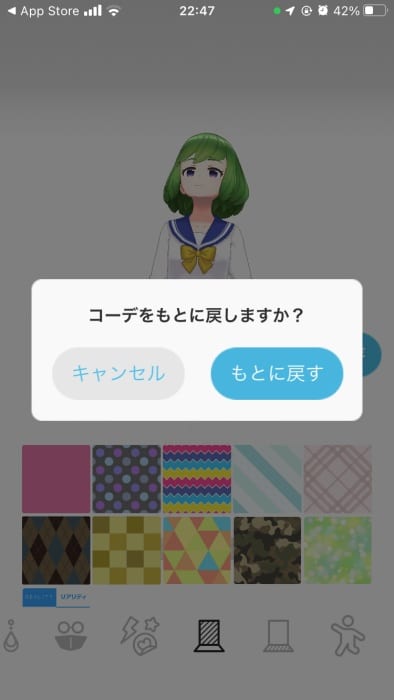
画面中央の右側にあるリターンマーク(保存の左隣)を押すと、作成したアバターをもとに戻すかどうかを選択することができます。
「コーデをもとに戻しますか?」のポップアップ
- 【キャンセル】→作成中の画面に戻ります。
- 【もとに戻す】→作成した項目がリセットされ、保存前のアバターに戻ります。
【もとに戻す】を選択した場合、体型から顔の作り、服装、背景など、全ての項目が保存前の状態に戻ってしまうため、注意しましょう。
プロフィールアイコン撮影画面


作成したアバターを保存すると、プロフィールアイコンを撮影する画面になります。
スマホを顔の正面にかざし、内蔵カメラに映る自分の顔の角度や表情を動すと、その動きや表情が画面上のアバターに投影されます。
好きな表情と角度を決めたら、画面上に表示されているカメラボタンをタップして撮影します。
撮影したアイコンを使うかどうかを選択
- 【リターンマーク】→撮影画面に戻ります。
- 【チェックマーク】→ユーザー名登録画面へ戻ります。
Twitterとの連携画面

Twitterと連携するかどうかを選択する画面になります。
下部の【Twitterと連携する】をタップすると、アプリ内でブラウザが開き、Twitterの認証(ログイン)画面へ移行します。
Twitterとの連携をしない場合は、右上にある【スキップ】をタップします。
おすすめ配信者をフォローしよう!画面
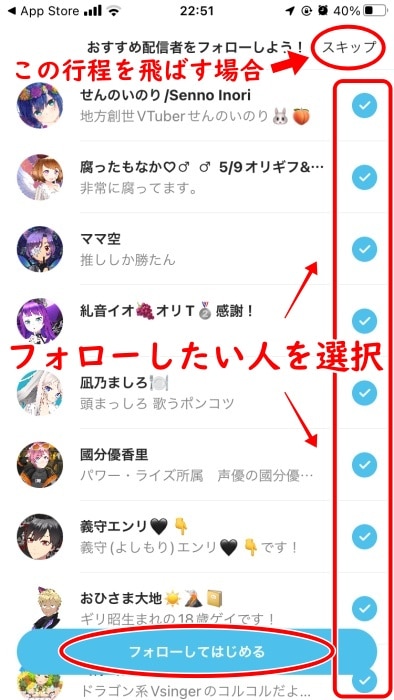
次に、ランダムで30名の配信者がピックアップされ、フォローするかどうかを選択する画面へと移ります。
デフォルトでは30名全員をフォローする(名前の右側にチェックが入っている)状態となっています。
- 全員をフォローした状態で始めたければ、そのまま下部の【フォローしてはじめる】をタップします。
- フォローしたくない人がいれば、名前の横のチェックマークをタップして、フォローを外します。
- 表示された30名全員のフォローを外した状態でも【フォローしてはじめる】ボタンはタップでき、誰もフォローしていない状態でスタートすることもできます。
また、右上にスキップボタンもあり、この行程自体をスキップすることもできます。スキップした場合は、誰もフォローしていない状態で始めることとなります。
誰をフォローするかは個人の自由ですが、もし気になる人がいたら、フォローしてみても良いかと思います。
「REALITY」のアカウント新規作成/登録完了
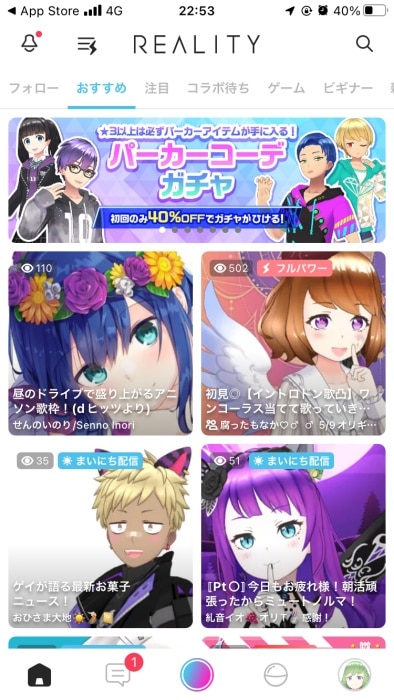
REALITYのホーム画面になったら、無事にアカウント作成完了です。
あとは、配信している人のところへ遊びにいったり自分で配信をしてみたりと、「REALITY」のアプリを楽しむだけです!
ホーム画面の見方については、こちらで詳しく解説しています
(ページ準備中です。今しばらくお待ちくださいませ。)
「REALITY」のアカウント作成/登録方法についてのよくある質問

「REALITY」のアカウント作成/登録方法・まとめ

今回は、REALITYのアカウント作成について、詳しく解説しました。
自分自身の生年月日の登録以外は、基本的にアカウント作成後でも変更できることがほとんどなので、あまり気負わずに登録しても大丈夫でしょう。
「REALITY」は、PCやVR機材などがなくてもスマホひとつでVtuber活動ができちゃうので、これからVtuber活動を始めようと思っている人にはおすすめのアプリです。
頑張れば収益化も可能なので、「REALITY」でぜひVtuberデビューをしてみてはいかがでしょうか。



